
リジッド ボディのオプションがある[編集](Edit)パネルを使用する場合、次のことを確認してください。
- 新規物理的マテリアル プリセットは[マルチオブジェクト エディタ](Multi-Object Editor)パネルからのみ作成できます。モディファイヤのインタフェースから作成することはできません。
- [マルチオブジェクト エディタ](Multi-Object Editor)パネルでの物理的メッシュのプロパティの編集は、1 つの物理的シェイプを含むリジッド ボディに制限されます。 複数のメッシュを含むオブジェクトを編集または作成する場合は、[物理的シェイプ](Physical Shapes)ロールアウトを使用します。
インタフェース
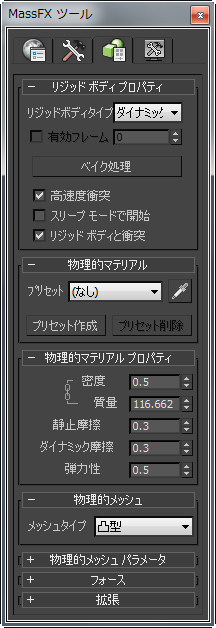
[リジット ボディ プロパティ](Rigid Body Properties)ロールアウト
1 つの例外がありますが、これらのコントロールは、選択されているすべてのオブジェクトがベイク解除されたリジッド ボディである場合にのみ使用できます。 例外とは、選択がベイク処理されたリジッド ボディからのみ構成されている場合、オブジェクトをそれらのベイク解除された状態に戻すために、[ベイク解除](Unbake)ボタンを使用できることです。
- リジット ボディ タイプ
- 選択されたすべてのリジッド ボディのシミュレーション タイプ。使用可能な選択肢は、ダイナミック、キネマティック、およびスタティックです。詳細については、「リジット ボディ タイプ: ダイナミック、キネマティック、静止」を参照してください。
- 有効フレーム
- オンの場合、MassFX は指定されたフレームで選択されたキネマティック ボディをダイナミック ボディに変換します。 [リジット ボディ タイプ](Rigid Body Type)が[キネマティック](Kinematic)に設定されている場合にのみ使用できます。
つまり、標準のメソッドを使用してオブジェクトをアニメートし、[リジッド ボディ タイプ](Rigid Body Type)を[キネマティック](Kinematic)に設定して、そのオブジェクトのアニメーションが指定したフレームまで実行されるようにすることができます。その時点でオブジェクトはダイナミック オブジェクトになり、その後、完全な MassFX シミュレーション フォースの影響を受けます。
たとえば、野球の試合を再現するために、ピッチャーの手を離れバットに向かって飛ぶボールをアニメートできます。次に、[有効フレーム](Until Frame)を使用して、[MassFX]はバットがボールをとらえた時の、バッターがホームランを打つ(またはファウルフライでアウトになる)アクションを掌握し、正確にシミュレートします。
ヒント: この機能を利用するためにリジット ボディをアニメートする必要はありません。たとえば、複数の静止ボディを一時停止し、別の時にドロップして使用することがあります。これを行うには、単にすべてのボディをキネマティックに設定し、[有効フレーム](Until Frame)をオンに切り替えてから、各ボディを順番に選択して、ボディが重力の影響を受け始めるフレームを指定します。 - ベイク処理/ベイク解除
- 選択対象のベイク解除したリジッド ボディのモーションをシミュレートしたものを、標準のアニメーション キーフレームに変換します。ダイナミック リジッド ボディにのみ適用されます。選択されたリジッド ボディがすべてベイク処理されているかすべてベイク解除されている場合にのみ使用可能です(組み合わせは不可)。
選択されたリジッド ボディがすべてベイク処理されている場合、ボタンの名前が「ベイク解除」になります。クリックするとキーフレームは削除され、ボディはダイナミックの状態に戻ります。
- 高速度衝突を使用
- オンになっており、[ワールド](World)パネル
 [高速度衝突を使用](Use High Velocity Collisions)スイッチがオンの場合、[高速度衝突](High Velocity Collisions)設定は選択したリジット ボディに適用されます。
[高速度衝突を使用](Use High Velocity Collisions)スイッチがオンの場合、[高速度衝突](High Velocity Collisions)設定は選択したリジット ボディに適用されます。 - スリープ モードで開始
- オンの場合、選択したリジッド ボディはグローバル スリープ設定を使用して、スリープ モードでシミュレーションを開始します。つまり、非スリーピング リジット ボディに当たるまでは移動しません。たとえば、ドミノ倒しをシミュレートするには、最初のドミノ以外すべてのドミノをスリープ モードにして開始します。
- リジット ボディと衝突
- オン(既定値)にすると、選択したリジット ボディは他のリジット ボディとシーン内で衝突します。
[物理的マテリアル](Physical Material)ロールアウト
このロールアウトには、物理的マテリアルを使用するための基本的なツールがあり、シミュレーション内でリジッド ボディと他の要素がどのように相互作用するかを制御できます。 特定の値を設定するには、[物理的マテリアル プロパティ](Physical Material Properties)ロールアウト(以下を参照)を使用します。
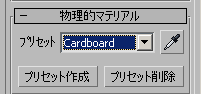
- プリセット
- ドロップダウン リストからプリセット マテリアルを選択して、[物理的マテリアル プロパティ](Physical Material Properties)ロールアウトのすべての値をプリセットに保存した値に変更し、これらの値を選択したプリセット マテリアルに適用します。
シーン内で異なるリジット ボディから設定を使用するには、
 をクリックしてからシーン内でリジット ボディを選択します。
をクリックしてからシーン内でリジット ボディを選択します。 最初に MassFX リジッド ボディ モディファイヤをオブジェクトに割り当てる場合に、MassFX は物理的マテリアル プロパティ([密度](Density) = 0.5 などを含む)の既定値セットを割り当てますが、物理的マテリアルを割り当てることはありません。したがって、アクティブなプリセットは(なし)で、マテリアル プロパティをただちに編集できます。リストからプリセットを割り当てる場合、設定は[物理的マテリアル プロパティ](Physical Material Properties)ロールアウトに表示されますが、ロックされ使用できません。設定を編集するには、[ロック](Lock)ボタンをクリックして設定のロックを解除します。
- プリセット作成
- 現在の値から新規物理的マテリアル プリセットを作成します。[物理的マテリアル名](Physical Material Name)ダイアログ ボックスを開くと、新規プリセットの名前を入力できます。[OK]をクリックすると、新規マテリアルはアクティブになり[プリセット](Preset)リストに追加されます。
- プリセット削除
- リストから現在のプリセットを削除し、リストを(なし)に設定します。現在の値は保持されます。
[物理的マテリアル プロパティ](Physical Material Properties)ロールアウト
物理的マテリアル プロパティは、シミュレーション内でリジッド ボディと他の要素がどのように相互作用するかを制御します。物理的マテリアル プロパティには、質量、摩擦、弾力性などがあります。 プロパティを設定したら、[物理的マテリアル](Physical Material)ロールアウトのコントロール(前述参照)を使用してそれらのプロパティをプリセットとして保存できます。

 ロック/ロック解除
ロック/ロック解除- オンの場合、カラー付きバックグラウンドで示されるように、アクティブなプリセットのプロパティ設定は編集には使用できません。値を編集するには、最初にこのボタンをクリックし設定のロックを解除します。
プリセットが割り当てられている場合、設定は既定値でロックされます。プリセットが割り当てられていない場合、(なし)ラベルで示されるように、[ロック](Lock)ボタンは使用できず、設定は常時編集可能です。
プロパティの値を編集後、[プリセット作成](Create Preset)(上記参照)を使用して値を新規プリセットに保存します。保存しない場合、編集した値は別のプリセットを選択するときに失われます。
- 密度(D)
- このリジット ボディの密度は、g/cm3 (グラム/立方センチ)で測定します。これは、SI 単位(kg/m3)での同等の計測の 1/1000 です。この値を変更すると、オブジェクトの正しい質量をボリュームに基づき自動的に計算します。
- 質量
- このリジット ボディの重みは、kg (キログラム)で計測します。この値を変更すると、オブジェクトの密度をボリュームに基づき自動的に更新します。
- 静止摩擦(Static Friction)
- 2 つのリジッド ボディが互いにスライドを開始する難易度。0.0 の値は摩擦係数がない(テフロンよりすべりやすい)ことを示し、1.0 の値は摩擦係数がフル(サンドペーパー上のゴム接着剤のように)になっていることを示します。
2 つのリジッド ボディ間の有効な静止摩擦は、両者のリジッド ボディの静止摩擦値の積です。一方のリジット ボディの静止摩擦係数が 0.0 の場合、もう一方の値がいくつであっても関係ありません。(濡れた氷の上では何でもスライドします。紙やすりでもスライドします)。2 つのオブジェクトがスライドを開始すると、動的摩擦(以下参照)が代わりに適用されます。
- 動的摩擦
- 2 つのリジッド ボディが互いにスライドを継続する難易度。正確には、このパラメータは「動摩擦係数」と呼ばれます。0.0 の値は摩擦係数がない(テフロンよりすべりやすい)ことを示し、1.0 の値は摩擦係数がフル(サンドペーパー上のゴム接着剤のように)になっていることを示します。
現実の世界では、この値は静止摩擦より小さくなります。(床の上でソファを移動し続けるよりも押す操作を開始するほうが困難です。)静止摩擦に関して、2 つのリジッド ボディ間の係数値は各値の積になります。
- 弾力性
- オブジェクトが他のリジット ボディと衝突するとき、バウンドする容易さおよび高さの程度。正確には、このパラメータは「反発係数」と呼ばれます。値が 0.0 の場合、バウンドしない(ピーナツ バターの塊が床に落ちたような)ことを示します。また、値が 1.0 の場合、オブジェクトが衝突するのと同じように強くバウンドすることを示します。
2 つのリジッド ボディ間の有効な弾力性は、両者のリジッド ボディの弾力性値の単純平均です。弾力性値が 0.5 の 2 つのボディが互いにバウンスするときの結果は、弾力性値が 1.0 のボディと弾力性値が 0.0 のボディがぶつかる場合と同じです。
ヒント: バウンスの繰り返しが予期せずに停止するか、長時間続く場合は、[バウンス設定](Bounce Settings)を[手動](Manual)に設定し、[最低スピード](Min Speed)の値を調整します。バウンスの時間を長くするには[最低スピード](Min Speed)の値を下げ、早く停止させるには[最低スピード](Min Speed)の値を上げます。
[物理的メッシュ]ロールアウト
リジッド ボディの物理的メッシュ(物理的シェイプとも呼ばれる)は、シミュレーション内でのオブジェクトの表現です。詳細については、「リジッド ボディの概要」を参照してください。
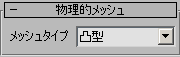
- メッシュ タイプ
-
選択したリジッド ボディの物理的シェイプのタイプ。 使用可能タイプは、[球](Sphere)、[ボックス](Box)、[カプセル](Capsule)、[凸型](Convex)、[凹型](Concave)、[オリジナル](Original)、[カスタム](Custom)です。 [球](Sphere)、[ボックス](Box)、および[カスタム](Custom)は MassFX プリミティブで、他より素早くシミュレートします。 ベストなパフォーマンスのために、最も扱いが簡単なタイプを使用します。
一般に、シェイプ タイプを変更すると、グラフィカル メッシュの周辺に合う大きさで選択したタイプの新規物理的シェイプが生成されます。 例外は凹型で、これは手動で生成する必要があります。 使用可能なオプションは、アクティブなシェイプ タイプによって異なり、[物理的メッシュ パラメータ](Physical Mesh Parameters)ロールアウトで使用できます(次を参照)。
注: 選択したオブジェクトのいずれかが物理的シェイプを使用している場合、これらの設定は使用できません。また、ロールアウトを使用してリジッド ボディに複数の物理的シェイプを作成することはできません。このような場合は、1 つのオブジェクトを選択して[物理的シェイプ](Physical Shapes)ロールアウトを使用します。
[物理的メッシュ パラメータ](Physical Mesh Parameters)ロールアウト
このロールアウトの内容は、メッシュ タイプ設定によって異なります(上記参照)。各タイプのパラメータの詳細については、「MassFX 物理的シェイプ タイプ」を参照してください。
[フォース](Forces)ロールアウト
[フォース](Forces)ロールアウトを使用して、重力をコントロールし、リジッド ボディにフォース スペース ワープを適用します。
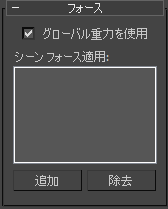
- ワールド重力を使用
- オフの場合、選択されたリジッド ボディはここに適用されたフォースのみ使用し、グローバル重力設定を無視します。 オンの場合、リジッド ボディは[グローバル重力](Global Gravity)設定を使用します。
- シーン フォース適用
- シミュレーションで選択されたリジッド ボディに影響するシーン内のフォース スペース ワープを表示します。 選択に、スペース ワープを適用するには、[追加](Add)を使用します(次を参照)。 スペース ワープが選択に影響しないようにするには、リストからそれをハイライト表示し、[削除](Remove)をクリックします。
- 追加
- シーン内のフォース スペース ワープをシミュレーションで選択されたリジッド ボディに適用します。 シーンにスペース ワープを追加した後、[追加](Add)をクリックしてからビューポートでそのスペース ワープをクリックします。
- 削除
- 適用されたスペース ワープが選択に影響しないようにします。 リストでスペース ワープをハイライト表示してから、[除去](Remove)をクリックします。
[拡張設定](Advanced Settings)ロールアウト
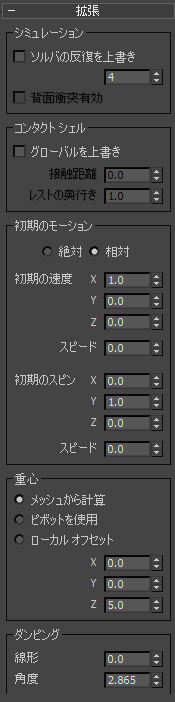
[シミュレーション](Simulation)領域
- ソルバの反復を上書き
- オンの場合、ここで指定された設定をグローバル設定の代わりに使用して、選択されたリジッド ボディのソルバの反復を処理します。
ソルバが衝突とコンストレイントを実施する回数の数値を設定します。 シミュレーションで使用するコンストレイントが多い場合、または結合エラーの許容範囲が非常に低い場合は、この値を高くすることが必要になる場合があります。通常、30 を超える数値は不要です。
- 背面衝突有効
- 静止リジッド ボディでのみ使用可能です。 凹型静止リジッド ボディのオリジナル シェイプ タイプを指定する場合は、チェックマークを付けて、シミュレーションでダイナミック オブジェクトがその背面で衝突できるようにします。
たとえば、ボックス プリミティブを選択し、それを編集可能ポリゴンの形式に変換し、面を除去した後、それをオリジナル シェイプ タイプで静止リジッド ボディにします。 ボックス内にダイナミック オブジェクトを配置した場合、そのボックスの[背面衝突有効](Enable Backface Collision)にチェックマークを付けて、オブジェクトが面を通過して倒れないようにします。
[コンタクト シェル](Contact Shell)領域
これらの設定を使用して、MassFX がシミュレーションでボディ同士の衝突を検出する範囲を示す周囲のボリュームを決定します。
- グローバルを上書き
- オンの場合、MassFX はここで指定された設定をグローバル設定の代わりに使用して、選択されたリジッド ボディの重複した衝突を処理します。
- 接触距離
- 動いているリジット ボディがオーバーラップできる距離。
値を高くしすぎると、オブジェクトが貫通しているように見える場合があります。この値を低くしすぎると、オブジェクトはあるフレームでは貫通し、次のフレームでは強制的に引き離されるので、ジッタが発生する場合があります。
最善の値はさまざまな要因に依存します。たとえば、シーン内のオブジェクトのサイズ、可能な貫通に対するカメラの近似、重力アクセラレーションとソルバ反復の設定、物理的シェイプのインフレーション量、シミュレーションのフレーム レートなどです。
- レストの奥行き
- 静止しているリジット ボディがオーバーラップできる距離。 この設定が意味を持つのは、キャプチャ変換を使用してシミュレーションでのボディの最初の位置をセットアップするときです。 注: [接触距離](Contact Dist.)の値を変更すると、[レストの奥行き](Rest Depth)の値が新しい[接触距離](Contact Dist.)の値に 2 つの差を加えた値に自動的に変更されます。 たとえば、[接触距離](Contact Dist.)が 10.0 で、[レストの奥行き](Rest Depth)が 8.0 (差 =-2.0)であるとします。 [接触距離](Contact Dist.)を 6.5 に変更すると、[レストの奥行き](Rest Depth)は自動的に 4.5 (6.5+(-2.0))に変更されます。 ただし、[レストの奥行き](Rest Depth)が変更されても、[接触距離](Contact Dist.)には反映されません。
[初期のモーション](Initial Motion)領域
- 絶対/相対
- この設定は、キネマティック(通常は既にアニメートされているもの)を開始するリジッド ボディにのみ適用され、[リジット ボディ プロパティ](Rigid Body Properties)ロールアウトの[有効フレーム](Until Frame)コントロールで指定されたフレームでダイナミックに切り替えます。 通常、このようなボディの初期の速度と初期のスピンは、ボディがダイナミックになる前の最後のフレ-ムのアニメーションを基に計算されます。このオプションが[絶対値](Absolute)に設定されている場合、[初期の速度](Initial Velocity)および[初期のスピン](Initial Spin)の値(以下参照)はアニメーション ベースの値に置き換えられます。 [相対値](Relative)に設定されている場合、指定した値はアニメーションから計算した値に追加されます。
- 初期の速度
- リジッド ボディがダイナミックになるときの開始方向および速度(1 秒あたりの速度単位)。XYZ パラメータは、正規化値ベクトルとして維持されますが、編集または描画は困難になることがあります。[初期の速度](Initial Velocity)の方向を視覚化し、オプションで[回転](Rotate)ツールを使用して変更するには、[初期の速度](Initial Velocity)サブオブジェクト レベルを使用します。
- 初期のスピン
- リジッド ボディがダイナミックになるときのリジッド ボディの回転の開始軸および速度(1 秒あたりの回転角度)。XYZ パラメータは、正規化値ベクトルとして維持されますが、編集または描画は困難になることがあります。[初期のスピン](Initial Spin)の軸を視覚化し、オプションで[回転](Rotate)ツールを使用して変更するには、[初期のスピン](Initial Spin)サブオブジェクト レベルを使用します。
[重心](Center of Mass)領域
以下のいずれかを選択します。
- メッシュから計算リジッド ボディの適切な重心を、そのジオメトリに基づいて自動的に決定します。
- ピボットを使用オブジェクトの基点を重心として使用します。
- ローカル オフセットオブジェクトの基点からの距離を X、Y、Z 軸で設定して、重心として使用できます。
[ダンピング](Damping)領域
[ダンピング](Damping)はオブジェクトの速度を低下させます。一般的な使用法には、シミュレーションで揺らぎを減少する、またはオブジェクトを高密度の媒体に通過させるなどがあります。
- 直線状
- 移動しているオブジェクトの速度を減少するために適用されるフォースの量。
- 角度寸法(AN)
- 回転しているオブジェクトの回転速度を減少するために適用されるフォースの量。